11 principais coisas que você pode fazer para tornar seu aplicativo ótimo no Windows 11
O Windows 11 marca uma evolução visual do sistema operacional Windows. Conforme o Windows avança, os clientes também continuam definindo maiores exigências nas experiências de aplicativo. Vemos essas expectativas do cliente se manifestarem principalmente em duas áreas: conceitos básicos do aplicativo e experiência do usuário.
- Conceitos básicos do aplicativo – bom desempenho em fatores forma altamente voltados a dispositivos móveis de baixo custo e ciclo de vida do aplicativo livre de complicações e reidratação/roaming de estado.
- Experiência do usuário – a capacidade de trabalhar naturalmente com uma variedade completa de padrões de entrada, design e interação que são confortáveis em dispositivos da atualidade e do futuro, bem como suporte para fluxos de trabalho em janela modernos e pontos de integração de shell.
Com visuais totalmente novos sinalizando mudanças, experiências exclusivas que mostram o melhor do Windows e da Microsoft juntos, além de uma Loja completamente nova com mais aplicativos, o Windows 11 é posicionado como a Windows "do futuro".
Excelentes aplicativos no Windows atendem a essas expectativas do cliente quanto a conceitos básicos de aplicativo e experiência moderna do usuário, e estamos investindo na plataforma nativa do Windows para facilitar para seus aplicativos alcançarem a excelência por meio da família de APIs WinUI, MSIX e SDK do Aplicativo Windows. Este documento fornece uma visão geral do que você precisa fazer para que seu aplicativo pareça e se comporte de maneira excelente para que os usuários sintam que seu aplicativo foi feito para Windows 11.
Estas são as 11 melhores 10 coisas que você pode fazer para seu aplicativo brilhar no Windows 11.
1. Testar seu aplicativo para ser compatível com o Windows 11
Os usuários esperam conceitos básicos sólidos de qualquer aplicativo instalado em seus dispositivos. Eles esperam que o aplicativo funcione bem ao atualizá-lo ou migrá-lo para uma nova versão do sistema operacional. O teste de compatibilidade ajuda a garantir que não haja nenhuma diferença na funcionalidade dos seus aplicativos após a atualização e ajuda a aumentar a satisfação do cliente com um produto bem testado.
Testar seu aplicativo para ser compatível com o Windows 11
A Microsoft está comprometida em garantir que seus aplicativos funcionem nas últimas versões do nosso software e o Windows 11 está sendo criado com a compatibilidade em mente. Nossa promessa afirma que os aplicativos que funcionaram no Windows 7/8.1/10 funcionarão no Windows 11. Se você tiver problemas com seus aplicativos, a Microsoft ajudará você a identificar o problema sem custo para que você possa corrigir o problema. Visite a página Garantia de Aplicativo e entre para enviar sua solicitação de assistência de um Gerenciador de Garantia de Aplicativo dedicado.
Juntamente com a Garantia de Aplicativo, habilitamos o teste e a validação do Windows 11 no Test Base como parte do nosso compromisso de garantir que seus aplicativos funcionem nas versões mais recentes do nosso software. O Test Base é um serviço de validação de aplicativo inteligente que permite que fornecedores de software e clientes comerciais testem seus aplicativos com uma matriz de atualizações e ambientes em um ambiente do Azure gerenciado pela Microsoft. Com o Test Base, agora você tem acesso para testar seus aplicativos com antecedência e trabalhar com a Microsoft para resolver problemas antes que eles afetem os usuários finais.
Confira a página do Test Base para se inscrever.
2. Ter uma política de privacidade detectável e fácil de entender
Uma política de privacidade detectável e compreensível aumenta a confiança do usuário em seu aplicativo.
Sua política de privacidade deve:
- Informar os usuários sobre as informações pessoais acessadas, coletadas ou transmitidas pelo seu produto.
- Como essas informações são usadas, armazenadas e protegidas.
- Indicar os tipos de partes às quais essas informações são divulgadas.
- Descrever os controles que os usuários têm sobre o uso e compartilhamento de suas informações e como eles podem acessar as informações.
- Estar em conformidade com as leis e regulamentos aplicáveis.
- Estar sempre atualizada conforme você adiciona novos recursos e funcionalidades ao seu produto.
Política de Privacidade da Microsoft
3. Tornar seu aplicativo acessível e inclusivo
O design inclusivo cria produtos melhores para todos. Para garantir que seu aplicativo seja acessível e inclusivo, considere o que a funcionalidade e a usabilidade aprimoradas significam em relação a:
- Pessoas com deficiências (temporárias e permanentes).
- Preferências pessoais.
- Estilos de trabalho específicos.
- Restrições de situação (como uso em espaços de trabalho compartilhados, ao dirigir, ao cozinhar, reflexos e assim por diante).
Algumas soluções comuns incluem o fornecimento de informações em formatos alternativos (como legendas em um vídeo) ou a habilitação do uso de tecnologias adaptativas (como leitores de tela).
Os aplicativos projetados com acessibilidade em mente são mais fáceis de manter, atualizar e reprojetar. Além de ajudar seu aplicativo a alcançar pessoas com deficiências, a consideração de acessibilidade pode reduzir o custo de manutenção do aplicativo.
4. Usar os controles comuns mais recentes
O Windows 11 traz belas inovações de interface do usuário para o sistema operacional Windows que você pode aproveitar em seus aplicativos. Controles comuns são uma forma de utilizar essas atualizações imediatamente. Use os controles comuns mais recentes sempre que possível para aproveitar os benefícios de compatibilidade e acessibilidade gratuitamente. E esses controles comuns são mais econômicos do que criar controles personalizados, quando você considera os custos de manutenção e teste.
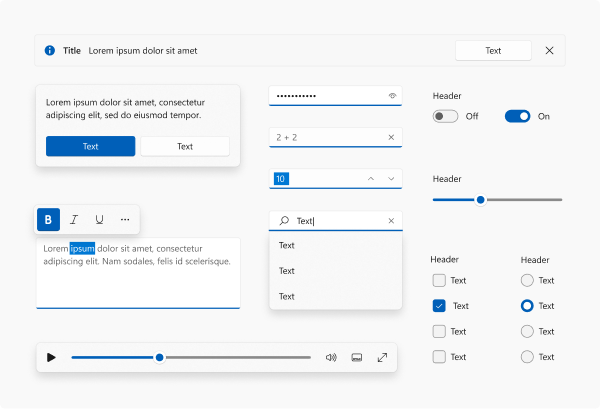
Aplicativos da área de trabalho (Win32)
- Use o WinUI 3 no SDK do Aplicativo Windows 1.1 ou superior para criar um aplicativo Win32 que possa aproveitar os controles comuns modernos.
- Para avaliar os controles, confira a Galeria do WinUI 3 (branch principal).
- Controles Win32 que usam UXTheme obterão automaticamente um "redesenho" do tema Claro para alguns visuais de controle rejuvenescidos. Teste para ver se há problemas. Para aquelas superfícies que não são atualizadas automaticamente, atualize manualmente os visuais para que eles fiquem coerentes com o restante da atualização se possível.
Aplicativos UWP
- Se o seu aplicativo usar XAML da UWP ou WinUI, atualize para usar a WinUI 2.6 ou superior. A WinUI oferece novos estilos para controles XAML da UWP e WinUI e os estilos padrão foram atualizados com visuais rejuvenescidos e animação por padrão.
- Confira a documentação para ver uma lista de controles com suporte.
- Use a WinUI 2 Gallery (branch winui 2) para avaliar os controles.
WebView e outras plataformas
- Superfícies individuais do WebView precisam de algum esforço para adotar o estilo manualmente. Não forneceremos estilos centralizados, mas os kits de ferramentas de design e a WinUI 2 Gallery podem ser usados para copiar os estilos.
5. Usar os materiais de design mais recentes (Acrílico e Mica)
Estamos introduzindo um novo material chamado Mica que permite que a tela de fundo da área de trabalho do usuário brilhe em seu aplicativo. A Mica é um material de bom desempenho que deve ser usado em superfícies de interface do usuário de longa duração, como TitleBar, para comunicar o estado ativo ou inativo do aplicativo. A Mica é uma textura que cria uma satisfação visual e poupa a vida útil da bateria ao mesmo tempo.
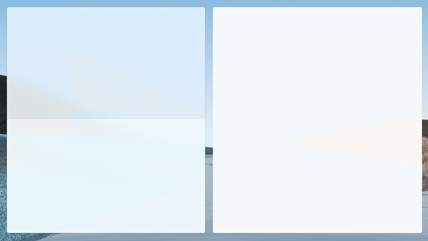
- A Mica deve ser usada na camada base da interface do usuário do aplicativo para comunicar o estado ativo do aplicativo; ela volta para uma cor sólida quando o aplicativo não tem foco. Portanto, recomendamos o uso de Mica na tela de fundo da TitleBar.
- Alguns controles, como NavigationView, já vêm com o comportamento padrão.
- Quando um aplicativo que usa Mica é executado no Windows 10 ou em nível inferior, ele degradará de maneira elegante (a Mica fará fallback em uma cor sólida).
- A Mica deve ser usada em superfícies de longa duração, ao contrário do Acrílico, que deve ser usado em superfícies transitórias.
- Se você estiver usando o material Acrílico, siga as diretrizes do Acrílico existentes, pois atualizamos as cores para ficarem mais vibrantes.
Diretrizes da mica, Diretrizes do acrílico
6. Usar cantos arredondados para suas janelas e dar suporte a layouts de ajuste
As janelas do aplicativo têm novos recursos, como cantos arredondados e um menu com layouts de ajuste que seu aplicativo receberá automaticamente na maioria dos casos. Se você tiver personalizado a janela ou a barra de título, talvez seja necessário algum trabalho para garantir o suporte a esses novos recursos.
Arredondamos os cantos das bordas de janela no Windows 11. Nossa equipe de pesquisa de usuários descobriu que a geometria arredondada fornece uma sensação de segurança de maneira intuitiva e torna a interface do usuário do aplicativo muito mais fácil de explorar. Isso faz com que os usuários se sintam menos acanhados e o aplicativo se torne mais envolvente. A quantidade de arredondamento também foi cuidadosamente escolhida. Trabalhamos com a pesquisa de empresa e de usuários para encontrar o equilíbrio entre a sensação profissional e ser mais suave e mais convidativo.
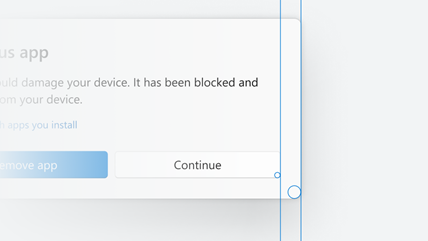
Os layouts ajustáveis são um recurso novo do Windows 11 para ajudar a apresentar aos usuários o poder do encaixe de janelas. Layouts de ajuste são facilmente acessíveis ao passar o mouse sobre o botão maximizar de uma janela ou pressionar Win + Z. Depois de invocar o menu que mostra os layouts disponíveis, os usuários podem clicar em uma zona de um layout para ajustar uma janela a essa zona específica e usar o Assistente de Ajuste para concluir a criação de todo um layout de janelas. Os layouts de ajuste são personalizados de acordo com o tamanho e a orientação da tela atual, incluindo suporte para três janelas lado a lado em telas paisagem grandes e janelas empilhadas de cima para baixo em telas retrato.
- A maioria dos aplicativos receberá cantos arredondados automaticamente e suporte para o menu com layouts de ajuste, mas, em alguns casos, talvez seja necessário algum trabalho para obter esses recursos:
- Permita que o sistema desenhe a borda e a sombra.
- Se você precisar desenhar a borda e a sombra:
- Chame nossa API de arredondamento para aceitar. Confira Aplicar cantos arredondados em aplicativos da área de trabalho no Windows 11.
- Use nossas APIs para que a plataforma desenhe e implemente os botões de título. Confira Suporte a layouts de encaixe para aplicativos da área de trabalho no Windows 11.
- Você obterá esses recursos automaticamente se usar a UWP ou adotar o sistema em janelas do SDK do Aplicativo Windows para:
- Configurar o estilo da janela usando os modelos predefinidos.
- Personalizar a barra de título das janelas.
7. Dar suporte a temas escuros e claros
Damos suporte a temas claros e escuros, que é uma ótima forma de permitir que o usuário expresse sua personalidade. Estamos atualizando os tons de cor para serem mais suaves aos olhos, evitando branco e preto puros, o que torna as cores muito mais agradáveis. O suporte ao tema escuro também é ótimo para tornar seu aplicativo mais acessível e atraente para diferentes tipos de usuários.

- A paleta de cores do WinUI está sendo atualizada para transmitir uma sensação mais leve (use a WinUI 2.6 ou superior). Se os seus aplicativos têm cores personalizadas no código, talvez seja necessário fazer atualizações para corresponder à teoria geral de cores, independentemente da tecnologia.
- Se você estiver usando superfícies Win32 baseadas em UXTheme, o tema claro terá controles rejuvenescidos (por exemplo, botões arredondados). Você deve testar seus aplicativos para validar se o estilo local não substitui os padrões globais atualizados. (Para aplicativos Win32, confira Suporte a temas escuros e claros em aplicativos Win32.)
8. Otimizar as extensões de menu de contexto do aplicativo e os destinos de compartilhamento
O Windows 11 refina o comportamento das operações contextuais de arquivo no menu de contexto do Explorador de Arquivos e da caixa de diálogo Compartilhar ao clicar com o botão direito do mouse. Se o seu aplicativo criar menus de contexto ou definir destinos de compartilhamento, talvez seja necessário fazer algumas alterações para garantir que eles funcionem bem no Windows 11.
Menus de contexto
No Windows 11, aprimoramos o comportamento do menu de contexto no Explorador de Arquivos de várias maneiras:
- Comandos comuns, como Recortar, Copiar, Colar e Excluir foram movidos para a parte superior do menu.
- Abrir e Abrir com agora estão agrupados.
- As extensões de aplicativo estão agrupadas abaixo dos verbos do Shell. Aplicativos com mais de um verbo estão agrupados em um submenu com atribuição de aplicativo.
- Os aplicativos de provedor de arquivos de nuvem estão localizados ao lado dos comandos do Shell para hidratar ou desidratar arquivos.
- O menu de contexto mais antigo do Windows 10 (juntamente com comandos menos usados do menu de contexto mais antigo) ainda está disponível por meio do item Mostrar mais opções na parte inferior do menu. Shift + F10 ou a tecla de menu do teclado também carregará o menu de contexto do Windows 10.

Se o seu aplicativo definir uma extensão de menu de contexto, os requisitos a seguir deverão ser atendidos para que a extensão apareça no novo menu de contexto do Windows 11. Caso contrário, a extensão do menu de contexto do seu aplicativo aparecerá no menu de contexto mais antigo disponível por meio do item Mostrar mais opções.
- Sua extensão do menu de contexto deve ser implementada usando a interface IExplorerCommand. Extensões de menu de contexto que implementam IContextMenu aparecerão no menu de contexto mais antigo.
- Seu aplicativo deve ser um aplicativo empacotado para que ele tenha a identidade do pacote no runtime. Consulte os Recursos que exigem a identidade do pacote para algumas opções para empacotar seu aplicativo.
Caixa de diálogo Compartilhar
No Windows 11, melhoramos o comportamento da caixa de diálogo Compartilhar de várias maneiras.
- As configurações de descoberta para compartilhamento por proximidade agora estão na parte superior da caixa de diálogo e mais configurações estão disponíveis na parte inferior.
- Agora todos os aplicativos podem participar da caixa de diálogo Compartilhar como destinos, incluindo aplicativos da área de trabalho não empacotados e PWAs instalados por meio do Microsoft Edge.
- Um aplicativo da área de trabalho não empacotado anteriormente pode participar como um destino na caixa de diálogo Compartilhar se você empacotá-lo com local externo (consulte Conceder identidade do pacote empacotando com localização externa). Para o código de exemplo de como fazer isso, confira o aplicativo de exemplo SparsePackages.
- Um PWA pode participar da caixa de diálogo Compartilhar se implementar a API de Destino de Compartilhamento da Web.
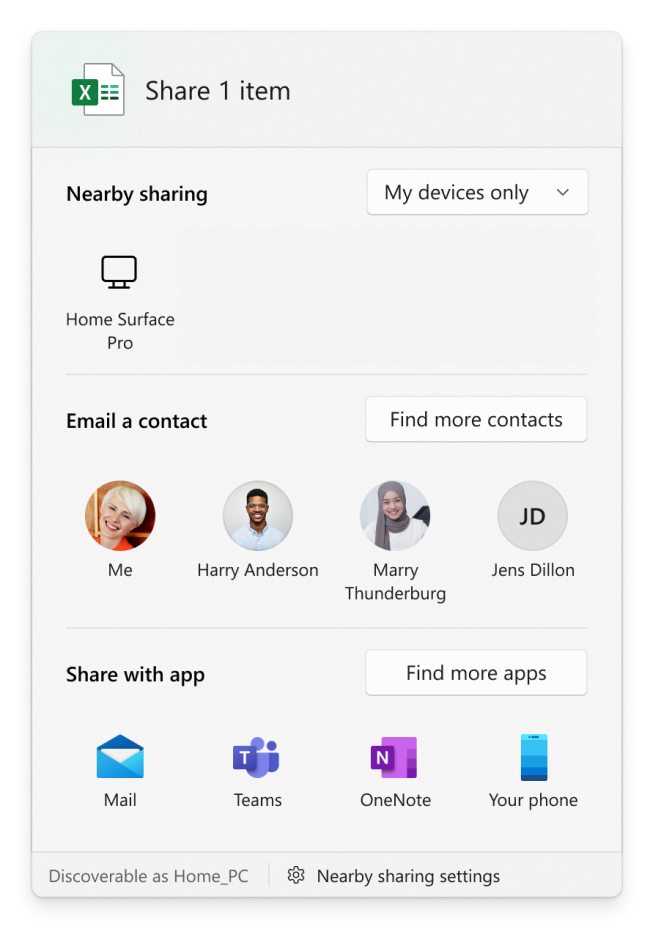
9. Usar a bela iconografia de tipografia
Atualizamos ícones e uma nova fonte de interface do usuário chamada "Segoe UI Variable". Recomendamos que todos os aplicativos mudem para usar esses novos ícones e fontes para ficarem coerentes no Windows 11. A nova fonte traz geometria muito mais suave e torna o texto muito mais legível.
![]()
- Novos ícones chamados "Segoe Fluent Icons" foram introduzidos para ícones monolinha. Controles no WinUI 2.6 e superior usam os novos ícones e a tipografia automaticamente.
- Os ícones de tipo de arquivo estão atualizados. Se o aplicativo estiver usando ícones no
imageres.dlloushell32.dll, os ícones serão atualizados automaticamente. Caso contrário, uma atualização de estilo manual poderá ser necessária. - Ícones de aplicativo – siga as diretrizes de design para ícones de aplicativo mais recentes usadas em locais como inicializadores em Start e TaskBar.
- Ícones animados – o suporte à animação Lottie foi adicionado ao WinUI e é recomendável usar a funcionalidade AnimatedIcon para animar seus ícones de maneira significativa. Assim como ocorre com outras alterações estilísticas, você precisará do WinUI 2.6 ou superior.
- Experiências personalizadas escritas em XAML que especificam
Segoe UIno código devem especificarSegoe UI Variable.
Observação
Quando um aplicativo que usa a nova fonte é executado no Windows 10 ou em nível inferior, ele fará fallback para usar a fonte antiga e degradar de maneira elegante.
10. Usar os recursos inovadores disponíveis no Windows
As pessoas executam o Windows em dispositivos convencionais, bem como uma variedade cada vez mais diversificada e moderna de dispositivos. Atualmente, os dispositivos vêm não apenas com arquiteturas baseadas em x86/x64, mas também baseadas em ARM; não apenas com mouse e teclado, mas também telas de toque, touchpads e canetas; com câmeras, GPS e sensores, como giroscópios; vêm com chipsets gráficos que permitem não apenas visuais incríveis, mas também IA (inteligência artificial) acelerada por hardware. Os clientes esperam que os aplicativos aproveitem o hardware (pelo qual eles pagaram!) e tenham ciência do fator forma do dispositivo para dar a eles uma experiência adequadamente otimizada.
- Obter produtividade da tecnologia de IA com o Win ML – Introdução ao Windows Machine Learning.
- Utilize as melhores práticas para Notificações e compartilhamento de conteúdo – Notificações (noções básicas de design).
11. Utilizar o poder do MSIX e da Microsoft Store para empacotar e distribuir seu aplicativo
Distribua seu aplicativo sempre que fizer sentido para sua empresa. O Windows permite que você distribua em seu site existente, no sistema de gerenciamento de aplicativos ou na Microsoft Store.
A Loja permite que você traga todos os seus aplicativos do Windows sem alteração, seja um aplicativo do Windows nativo ou um PWA (Aplicativo Web Progressivo). Você pode pegar seu aplicativo do Windows existente e listá-lo na loja para impulsionar a descoberta de aplicativos. Você escolhe se deseja usar o comércio da Loja e o sistema de distribuição de aplicativos ou usar seus sistemas existentes. De qualquer forma, seu aplicativo poderá ser facilmente descoberto na Microsoft Store.
Verifique se seu aplicativo é compatível com atualizações automáticas, é eficiente para instalar e é gerenciável por meio do MSIX.
Manter os clientes atualizados com a versão mais recente do seu aplicativo é fundamental para a retenção e a estima do cliente. O MSIX permite que seu aplicativo instale e mantenha-se atualizado sem precisar executar um processo de atualização de aplicativo separado. Você fica com o controle total de como isso acontece e em qual agendamento.
Artigos relacionados
Windows developer
Comentários
Em breve: Ao longo de 2024, eliminaremos os problemas do GitHub como o mecanismo de comentários para conteúdo e o substituiremos por um novo sistema de comentários. Para obter mais informações, consulte https://aka.ms/ContentUserFeedback.
Enviar e exibir comentários de
